
![[Tuto Vidéo] Redsn0w | Jailbreak 4.3.3 Untethered (Mac et Pc) pour iPhone, iPod, iPad et Apple Tv](https://www.neozone.org/blog/wp-content/uploads/2011/04/redsn0w-4-3-1-jailbreak1.jpg)
Matériel nécessaire:
– Windows (Xp/Vista/7) ou un Mac
ATTENTION, sous windows 7 il faut exécuter Redsn0w en compatibilité XP (clic droit/propriétés/compatibilité) pour éviter le message d’erreur « Uploading Ramdisk »
Clic droit sur RedsnOw ->Propriété -> Compatibilité ->Cochez « Exécuter ce programme en mode compatibilité » ( Sélectionnez Windows XP)
– La dernière version de Redsn0w:
Redsn0w 0.9.6rc15:
- OS X
- Windows
– Téléchargez le firmware officiel iOS 4.3.3 sur cette page: Les firmwares officiels
– Un iPhone 3GS/4, un iPod 3G/4G ou un iPad 1 en firmware 4.3.3 (Non Jailbreak, dans le cas contraire, faite une restauration complète)
Préparation de l’appareil:
Il est conseiller de désactiver votre anti-virus pendant la procédure. (surtout Avast)
1) Sauvegarde
a)Dans un premier temps, comme avant toute manipulation de firmware, nous allons faire une sauvegarde de l’appareil par sécurité. Il faudra également veiller à ne pas oublier de synchroniser toutes vos données. (Photos, app, vidéos etc…)
b) Sauvegarder vos applications Cydia déjà installées avec ce tutoriel.
Le Jailbreak
(les images viennent du tuto 4.3.1 mais c’est exactement la même chose.)
1. Lancez Redsn0w et cliquez sur ‘Browse’
2. Allez chercher le firmware 4.3.3 en .ipsw
3. Cliquez sur ‘Next’
4. Vérifiez que ‘Install’ Cydia est bien coché
5. Eteignez votre téléphone (branché en usb à votre ordinateur)
6. Cliquez sur ‘Next’ et passez votre iDevice en DFU en suivant les consignes à l’écran.
1. Appuyez sur POWER pendant 3 secondes
2. Tout en gardant le bouton POWER enfoncé appuyez sur le bouton HOME pendant 10 secondes
3. Relâchez le bouton POWER tout en gardant enfoncé le bouton HOME pendant 15 secondes
Votre iPhone est maintenant jailbreak.
Si vous avez encore des doutes sur la procédure voici une petite vidéo.
http://www.youtube.com/watch?v=PogLsg67lyE

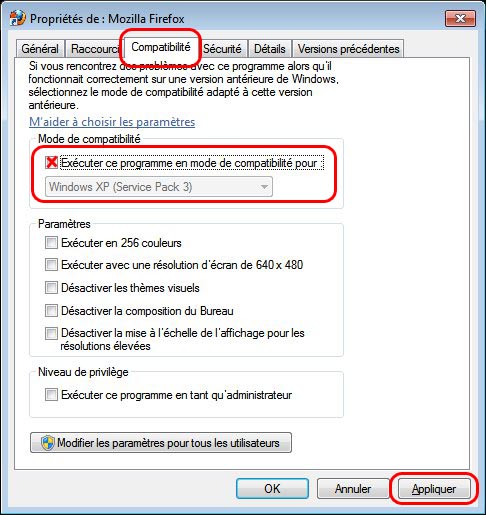
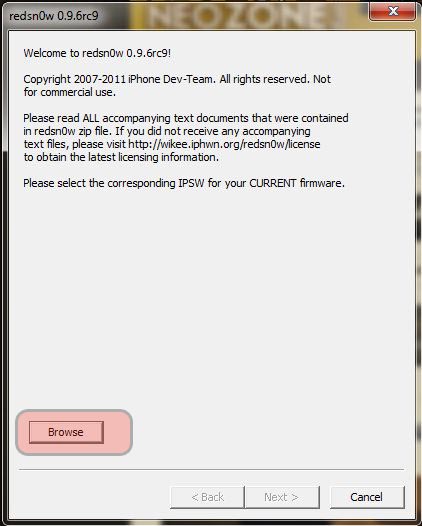
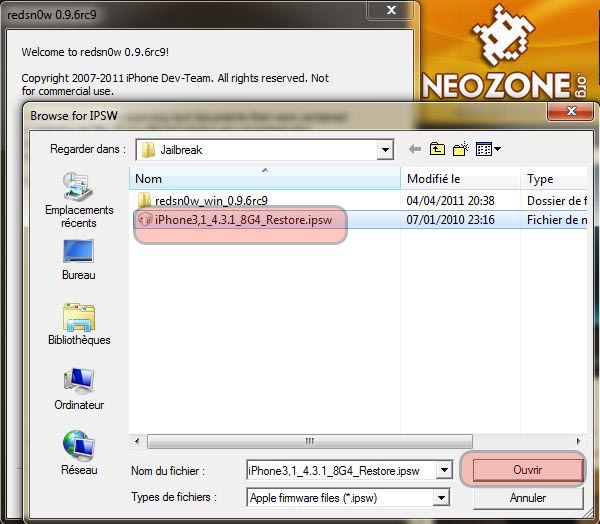
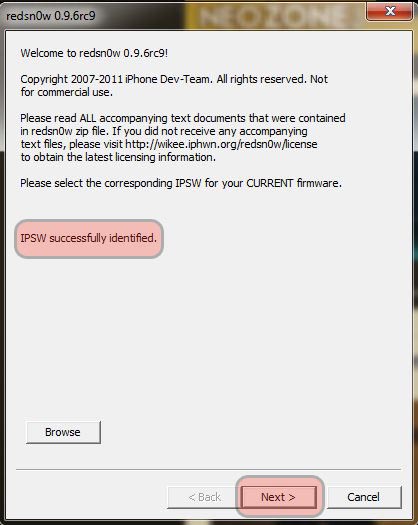
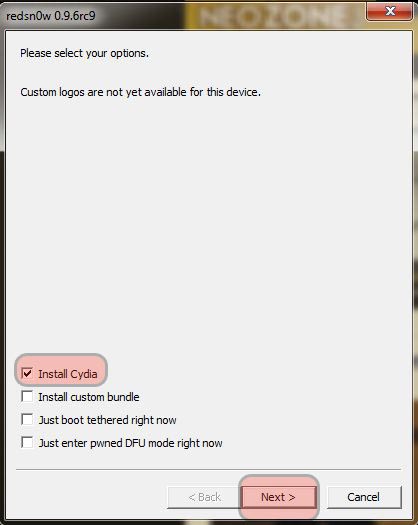
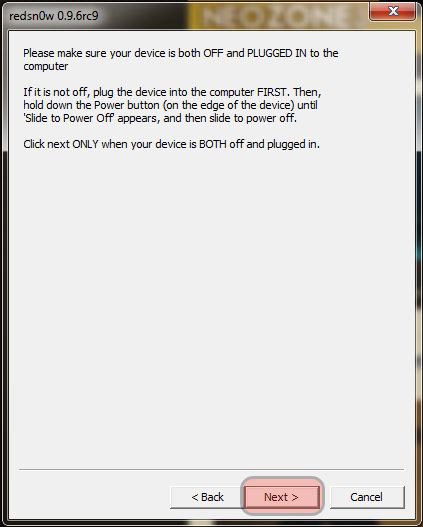
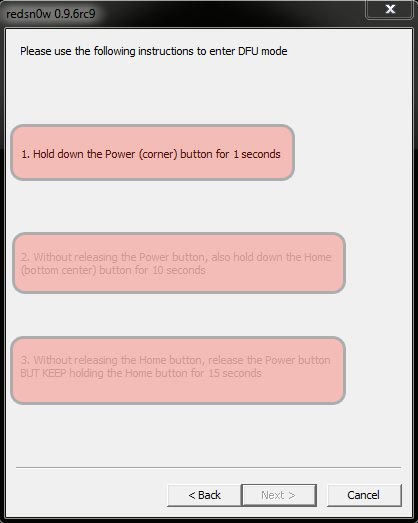

Bonsoir, j’aimerais faire la mise a jour 4.3.3 parce que je suis encore en 4.2.1 mais je n’arrive pas a synchroniser mes applications Installous avec iTunes, comment faire ?
Je commence a désespérer =S
Merci de votre aide et grâce à vous j’ai déjà jailbreaké 4 iPhone 🙂
Bonsoir, normal, installous c’est des app non validés par itunes, il faut les recup avec ifunbox et les réinstaller ensuite.
https://www.neozone.org/tutoriels/tuto-i-funbox-transfert-de-fichiers-sur-iphone-sans-itunes/
Bonjour,
J’ai suivi ce tuto tout était parfait, mais au moment ou je dois passer en mode DFU aprés avoir cliquer sur NEXT sur le Logiciel il devrait y avoir la procédure mais apres avoir cliquer sans meme passer en mode DFU en appuyant sur aucun bouton le logiciel m’affiche » Jailbreaking » puis ensuite » Excepting error » ..
Merci de tout aide ..
@kAMEL77:
Salut,
Tu es en quel firmware?
Bonjour, je n’arrive pas à faire le ‘jailbreak » de mon iPod Touch 4g !!! Cela bloque. Merci de votre aide 🙂
@saitore: si tu veux de l’aide je t’invite à en parler sur le forum. https://www.neozone.org/forum/
Hello, j’ai télécharger plusieurs firmware dont le 4.3.3 et lorsque je « browse » avec red, il ne trouve nulle part le .ipsw …. Que dois je faire ?
@Alex:
tu a mis le firmware en ipsw ou ? tu es sur qu’il n’est pas zipé ?
@Arakiel: Je l’ai dézippé et j’ai plusieurs fichiers avec un dossier firmware … j’ai ensuite dans ce dossier (lorsque je vais par internet explorer) un fichier ICE3_04.10.01_BOOT_02.13.Release.bbfw
Je l’ai renommé par lorsque je le browse via red, il dit que c pas bon …. !
(ps : merci pour la rapidité de réponse !)
@Alex:
En faite si tu le télécharge par ma page des firmwares il suffit de changer l’extension par .ipsw si ce n’est pas déjà le cas.
C’est tout
Je t’assure que j’ai bien téléchargé par ta page … tu as quoi comme fichier quand tu le dézippes ? moi j’ai ICE3_04.10.01_BOOT_02.13.Release.bbfw
@Alex: il ne faut pas le deziper ! il faut le renommer ! 😀
oupsss, effectivement, c’est là que ca bloquait … je me cache en dessous de la table …
Là, je suis tout les instructions, c’est à dire browse, chercher le fichier, installer cydia et arrive le moment fatidique du DFU ….. j’en suis à ma 5eme tentative !
@Alex:
Courage, c’est pas simple la première fois mais tu vas y arriver !
Bonsoir, j’ai fait le jailbreak mais mon icône Cydia est toute blanche, comment faire ?
Et est-ce que le 4.3.5 est Tethered ou Untethered ?
Merci beaucoup de votre aide 🙂
@Marina: salut, il est Tethered ! 🙁
Et il sera bientot Untethered ? (yn)
@Marina: Je ne sais pas mais je serais surpris qu’il en sorte un avant le prochain gros firmware. Pourquoi cette question ? le 4.3.5 n’apporte rien de plus que le 4.3.3.
J’en suis toujours au même stade, mon icône cydia reste blanche. J’ai essayé de le jailbreaker 2 fois mais rien ne se passe toujours l’icône blanche.
Pouvez vous m’aider ? Je commence à perdre espoir lol